Anggap saja anda sudah mempunyai dokumen yang akan anda amankan. Silakan buka dokumen tersebut dengan microsoft office 2007. Jika sudah, arahakan kursor anda ke pojok kiri atas. Setelah itu klik kiri hingga muncul menu seperti gambar dibawah ini.
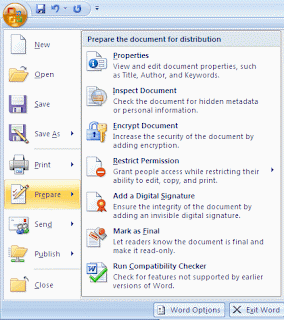
Jika sudah, arahkan kursor mouse anda ke tulisan "encrypt document". Contohnya seperti gambar berikut :
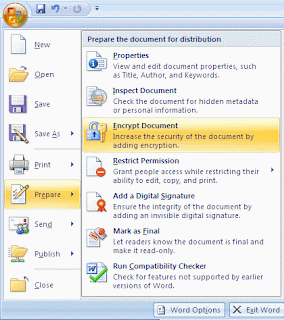
Setelah anda klik tulisan tadi maka langkah selanjutnya yang harus anda lakukan adalah mengisi password yang akan digunakan sebagai pelindung dokumen anda. Gambarnya seperti dibawah ini.
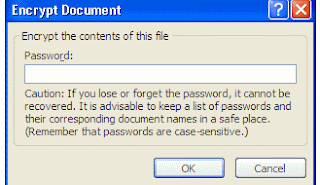
masukkan kode yang anda inginkan di kotak yang telah disediakan
Jika Anda sudah mengisi dengan kode keamanan yang Anda inginkan, klik saja "OK". Nah, jika anda sudah klik "OK" maka akan muncul kotak seperti tadi sekali lagi.
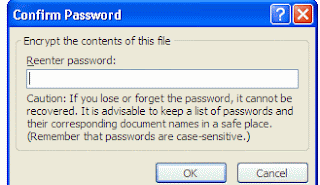
tulis kembali kode keamanan yang tadi Anda buat. Harus sama persis dengan yang diatas tadi.
Nah, semuanya sudah selesai. Klik OK dan simpan dokumen anda. Ketika ada orang ingin membuka dokumen anda, maka mereka harus memasukan kode yang telah Anda buat sebelumnya.

isi blognya bagus,sukses terus ya!
Terimakasih dukungan semangatnya .....
wuihhh blog na keren euy....
btw aku ni mba, bkn mas de' pandu...
sukses yaaa...
Oh begitu yah???
maaf deh kak....
makasih banyak kunjungannya...
Hem, Office 2003 bisa nga ya?
Saya masih pakai yang 2003 neh.
bisa dicoba nih
makasih tipsnya
@ Syafwan & keboaja
Bisa aja kok. Sepertinya masih banyak yang peke 2003 ya? Lumayan bisa jadi masukan buat saya untuk membuat tutorial di office 2003
Terimakasih banyak kunjungannya..
@ annosmile
Iya, sama-sama. Semoga bermanfaat.
Iya nih baru mau posting pertanyaan yang sama, aqu pake 2003 juga.
@ fery79
akan saya buat tutorialnya menggunakan office 2003 secepatnya
linknya udah di pasang di blog saya......
wah, nice tips nih juragan pandu, maklum meski uda lama make MSO 2007, tapi belum tahu cara ini, trims
Trims ya, akhirnya aku selamat dari omelan atasan
slm knl z.